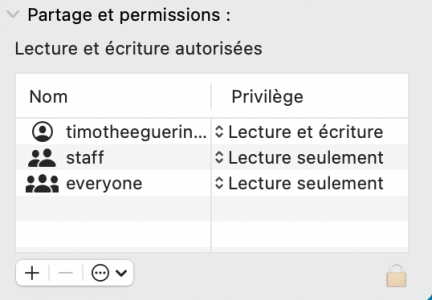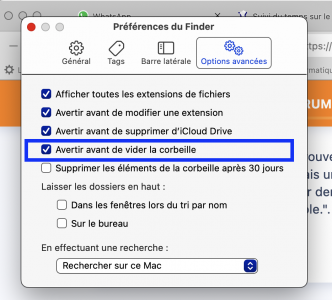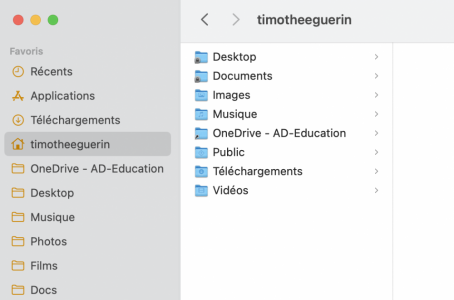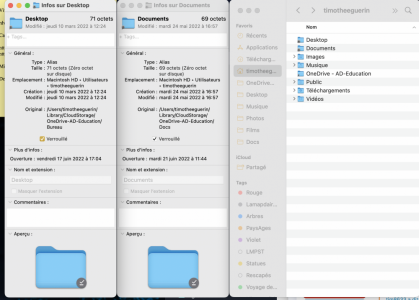Bonjour à la communauté.
J'ai migré tardivement sur Monterey (12.4) : il semble désormais impossible de supprimer un fichier au clavier. Sur le bureau par exemple, j'en sélectionne un, je fais cmd/backspace (la touche de suppression, au-dessus d'entrée), et s'ouvre une boîte de dialogue me demandant si je veux vraiment supprimer. Et c'est "annuler" qui est en surbrillance, pas "supprimer". Donc "entrée" annule. Ni la flèche de droite, ni tab, ni espace ne me permettent de sélectionner "supprimer". C'est donc impossible sans souris.
D'ailleurs, les fichiers ne vont pas à la corbeille. Même si je fais clique droit et "placer dans la corbeille", ils sont supprimés dééfinitivement sans transiter par la poubelle.
Des solutions par ici ?
Bonne journée !
J'ai migré tardivement sur Monterey (12.4) : il semble désormais impossible de supprimer un fichier au clavier. Sur le bureau par exemple, j'en sélectionne un, je fais cmd/backspace (la touche de suppression, au-dessus d'entrée), et s'ouvre une boîte de dialogue me demandant si je veux vraiment supprimer. Et c'est "annuler" qui est en surbrillance, pas "supprimer". Donc "entrée" annule. Ni la flèche de droite, ni tab, ni espace ne me permettent de sélectionner "supprimer". C'est donc impossible sans souris.
D'ailleurs, les fichiers ne vont pas à la corbeille. Même si je fais clique droit et "placer dans la corbeille", ils sont supprimés dééfinitivement sans transiter par la poubelle.
Des solutions par ici ?
Bonne journée !